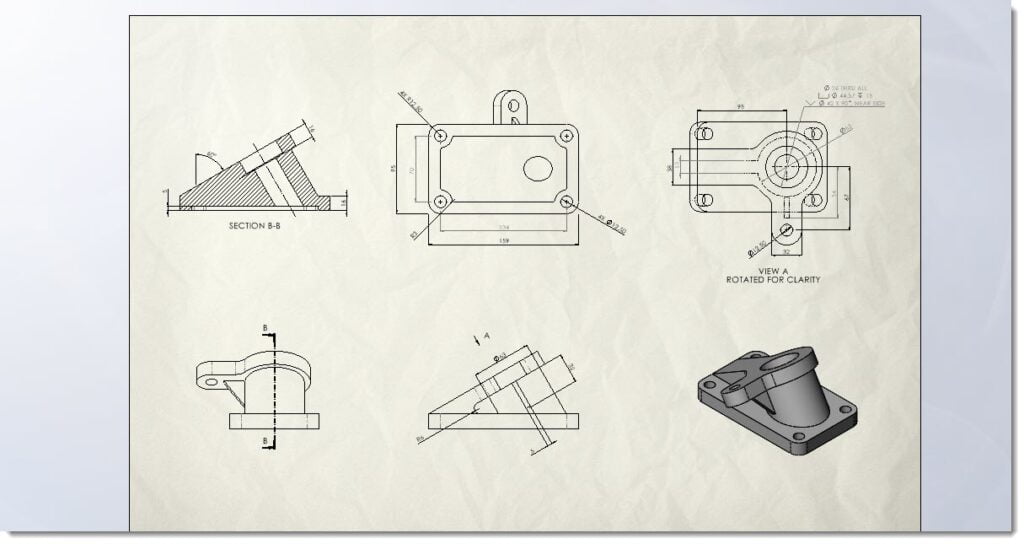آیا تا بحال شده است که به نقشه های کارگاهی ساخته شده در محیط دراوینگ سالیدورک خیره شده و با خود اندیشیده باشید که آیا روشی برای تغییر زمینه نقشه وجود دارد یا خیر؟ در این مقاله خواهید آموخت چگونه رنگ زمینه نقشه دو بعدی در سالیدورک را تغییر دهید و یا حتی یک تصویر که می تواند لوگوی شرکت شما باشد را در زمینه نقشه جایگزین کنید.
فهرست مطالب
محیط دراوینگ سالیدورک
با ظهور نرمافزارهای مدل سازی سه بعدی در صنعت شاید استفاده از نقشههای دوبعدی کمی منسوخ به نظر آید. اما جالب است که بدانید همچنان در بسیاری از صنایع استفاده از نقشههای دوبعدی کاربرد دارد. سالیدورک در محیط نقشه امکانات فراوانی را برای شما فراهم میسازد که با استفاده از آنها می توانید نماهای مختلف را از مدل سه بعدی قطعه یا اسمبلی ایجاد کنید. قبلا در این مقاله و این مقاله به بررسی روش ساخت نقشه های دو بعدی قطعه و اسمبلی در سالیدورک پرداخته ایم.
اما در این مقاله می خواهیم ببینیم آیا روشی برای تغییر زمینه نقشه ها که بصورت پیش فرض خاکستری رنگ می باشد وجود دارد؟ خوشبختانه جواب این سوال مثبت بوده و علاوه بر اینکه می تونید رنگ زمینه نقشه را به رنگی دیگر تغییر دهید. همچنین می توانید از یک فایل تصویری نیز برای زمینه استفاده کنید.
تغییر رنگ زمینه نقشه در دراوینگ سالیدورک
تغییر رنگ زمینه بسیار راحت بوده و برای اینکار می بایستی به بخش تنظیمات سالیدورک سری بزنید. ابتدا با کلیک روی آیکون options پنجره تنظیمات را باز کنید.
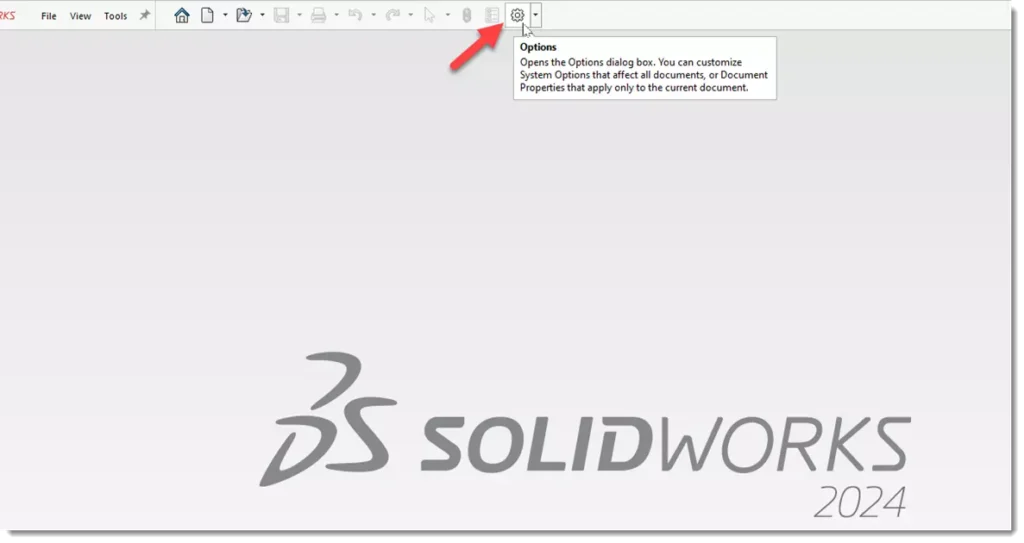
تنظیمات رنگ از جمله تنظیمات سیستمی بوده پس می بایستی سربرگ system options را انتخاب کنید. سپس از نمودار درختی سمت چپ color را انتخاب کنید. در قسمت color scheme settings می توانید رنگ قسمتهای مختلف را در سالیدورک تغییر دهید.
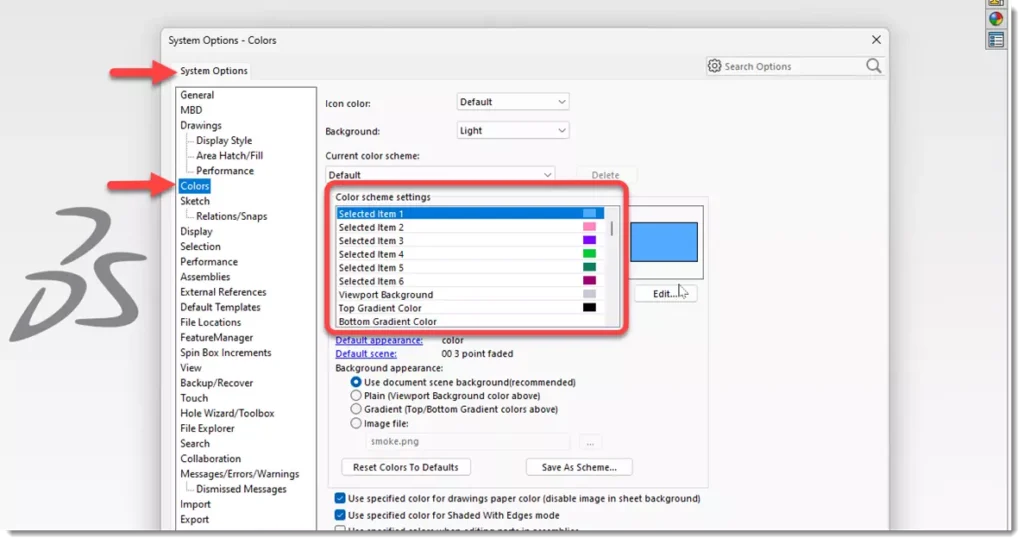
در لیست عبارت Drawing, Paper Color را پیدا کرده و روی آن کلیک کنید. در سمت راست رنگ زمینه نقشه که بصورت پیش فرض خاکستری می باشد به نمایش در می آید. برای تغییر رنگ روی Edit کلیک کنید.

از پالت رنگ، رنگ دلخواه را انتخاب کرده و روی ok کلیک کنید.
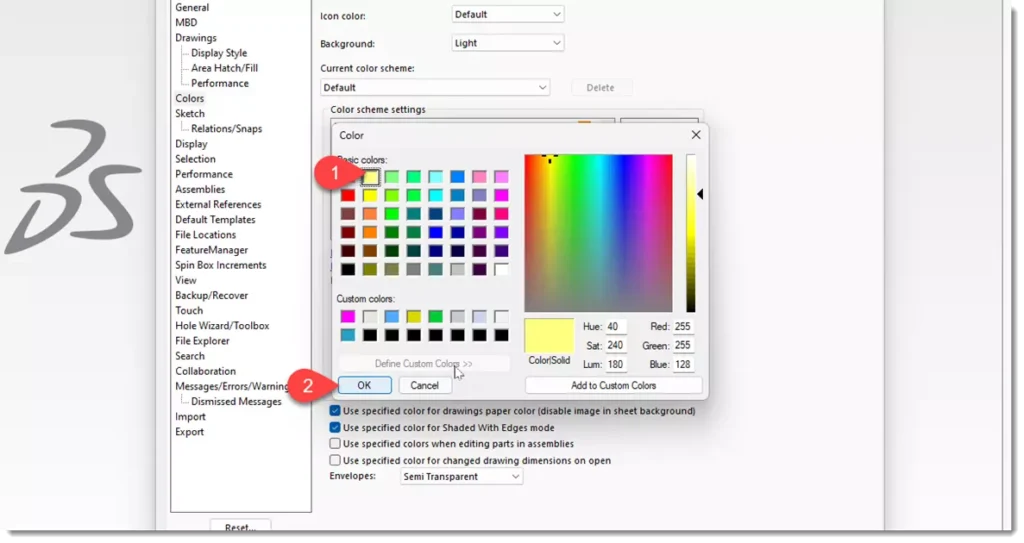
مطمئن شوید گزینه Use specified color for drawing paper color فعال است. سپس روی ok کلیک کنید.
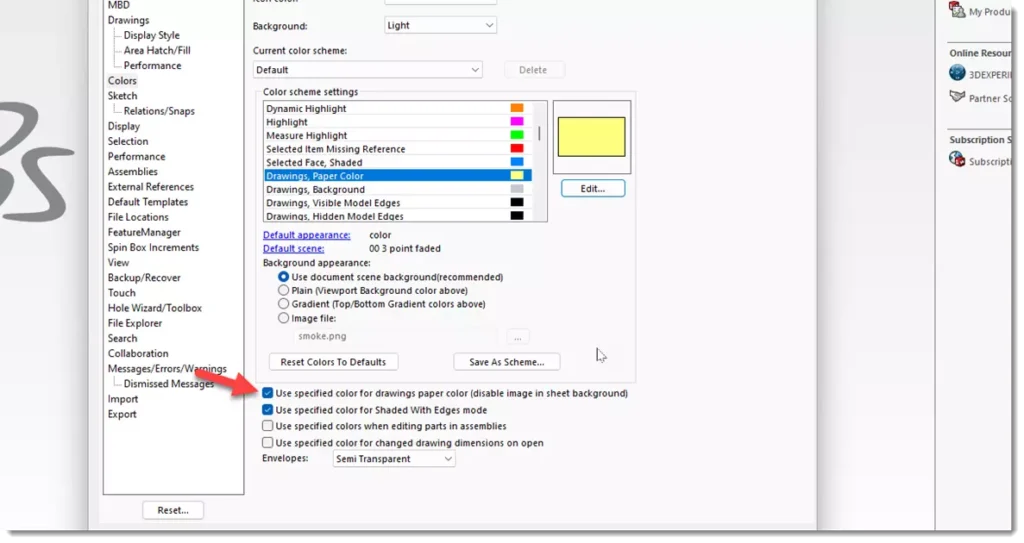
حال اگر یک نقشه سالیدورک را باز کنید می بینید که رنگ انتخابی شما در زمینه به نمایش در می آید.

جایگزینی زمینه نقشه با فایل تصویری
گاهی در زمینه نقشه لازم است یک فایل تصویری ظاهر شود. بعنوان مثال شاید لازم داشته باشید تا نام شرکت شما در زمینه نقشه بصورت واتر مارک ظاهر شود. در اینجا میتوانید از قابلیت نمایش تصویر در زمینه دراوینگ استفاده کنید.
ابتدا به بخش options رفته و روی بخش color کلیک کنید. اینبار گزینه Use specified color for drawing paper color را غیر فعال کنید و روی ok کلیک کنید.
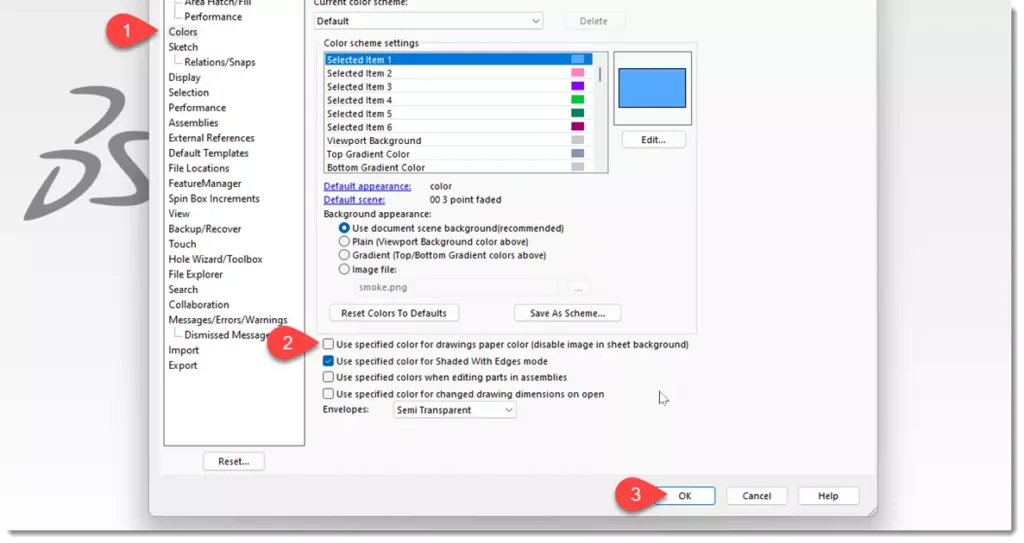
با غیر فعال کردن این گزینه و بازگشت به فایل نقشه مشاهده میکنید که بجای رنگ، یک طرح مشابه کاغذهای قدیمی به نمایش در می آید. این طرح در واقع یک فایل تصویری می باشد.
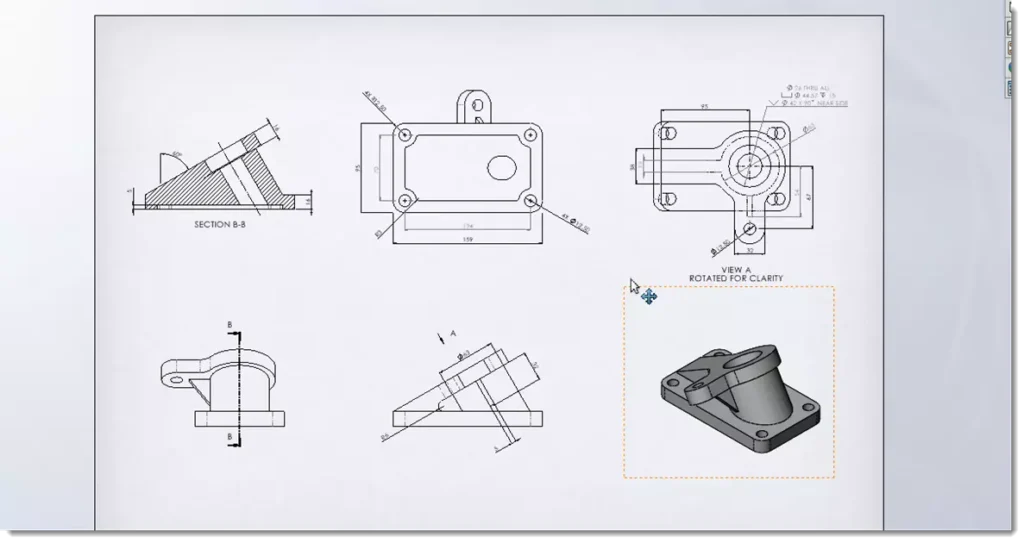
برای تغییر این تصویر زمینه می بایستی فایل مورد نظر خود را جایگزین فایل پیش فرض کنید. برای اینکار ابتدا به فولدر زیر بروید.
C:\Program Files\SOLIDWORKS Corp\SOLIDWORKS\data\Images\drawings
در این فولدر یک فایل تصویری با فرمت bmp و با نام sheetbackground1 مشاهده میکنید. این فایل همان تصویری است که در زمینه نقشه نشان داده میشود.
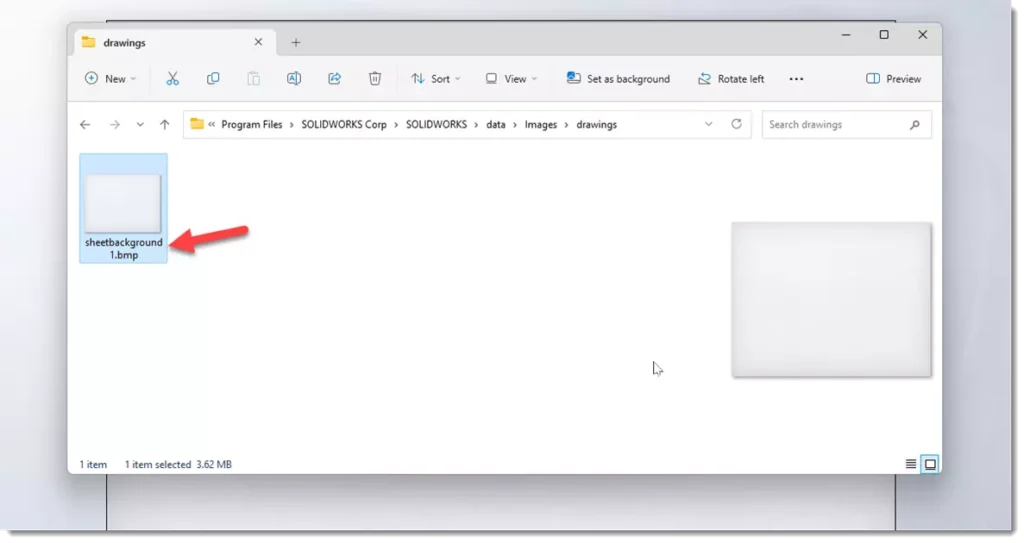
برای تغییر تصویر تنها لازم است فایل تصویر مورد نظرتان را با همین نام در این فولدر ذخیره کنید. (فایل موجود را میتوانید حذف کنید و یا تغییر نام دهید)
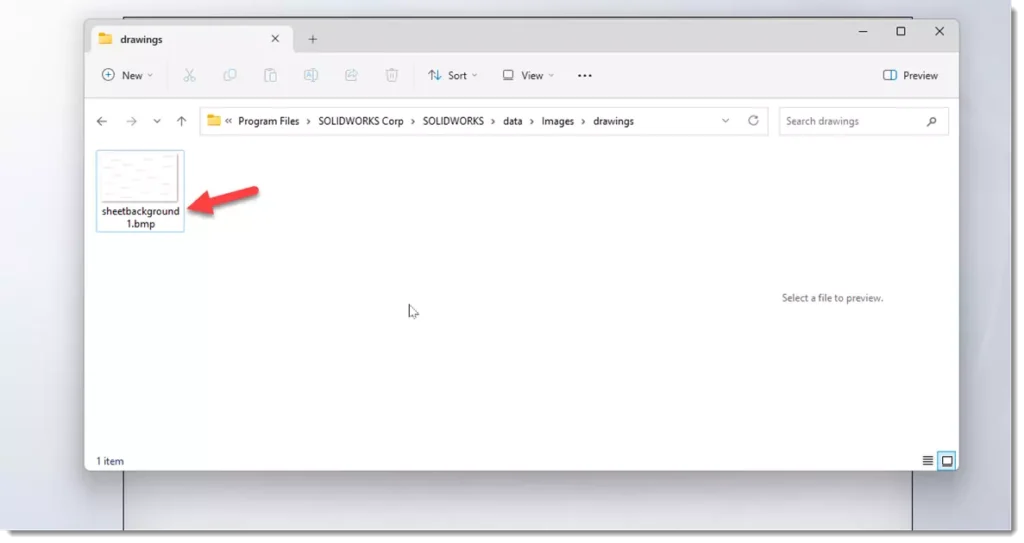
حال اگر یک فایل نقشه را در سالیدورک باز کنید مشاهده میکنید که زمینه آن با تصویر شما نشان داده میشود.
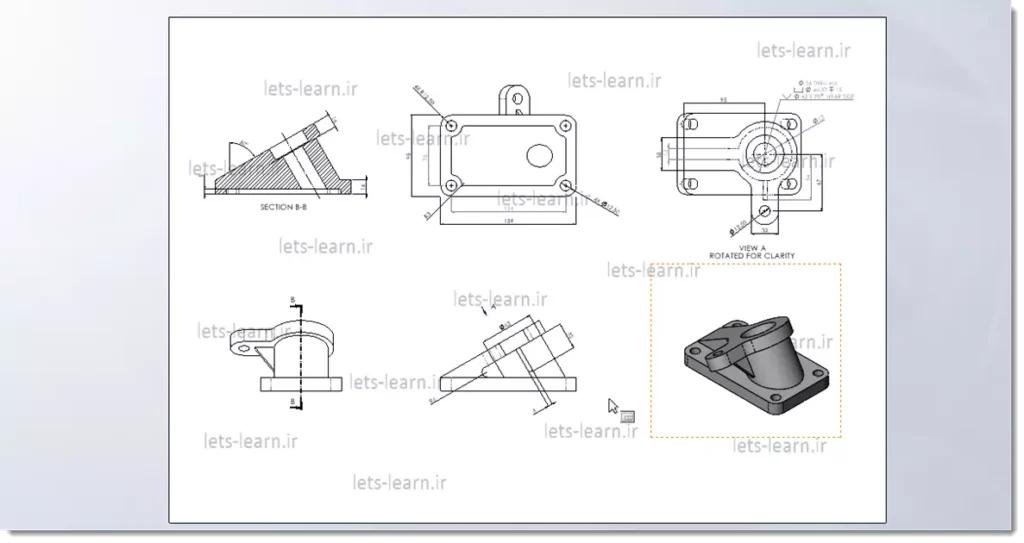
ویدیوی آموزش
در ویدیوی زیر می توانید مراحل گفته شده را مشاهده کنید.